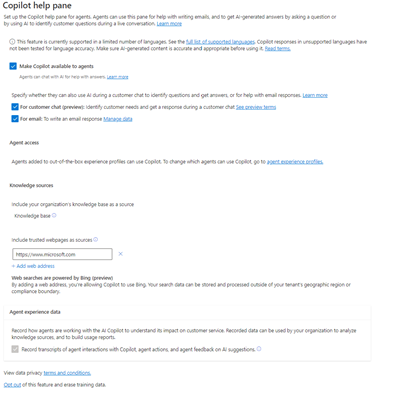Funktionen im Copilot-Bereich aktivieren
Gilt für: Dynamics 365 Contact Center - eingebettet, Dynamics 365 Contact Center - eigenständig und Dynamics 365 Customer Service
Im Copilot-Hilfebereich können Kundenservicemitarbeitende (Servicemitarbeitende und Mitarbeitende), Copilot-Features, z. B. zum Beantworten von Fragen, Erstellen einer E-Mail und Entwerfen einer Chatantwort, im Contact Center workspace und Customer Service workspace verwenden.
Anforderungen
Sie haben die Systemadministratorrolle.
Wenn Sie sich nicht in der Region Nordamerika befinden und die von Bing unterstützte Websuche verwenden möchten, müssen Sie die Datenverschiebung zwischen Regionen und die Bing-Suche im Power Platform Administratorcenter aktivieren. Weitere Informationen unter Datenverschiebung zwischen Regionen aktivieren.
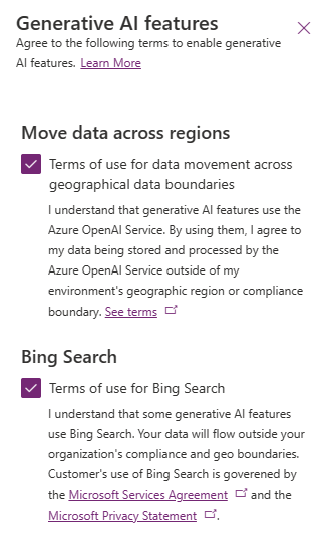
Copilot Assistentenfunktion aktivieren
Gehen Sie wie folgt vor, um die Copilot-Features im Contact Center Admin Center oder Customer Service-Admin Center zu aktivieren:
Verwenden Sie eine der folgenden Navigationsoptionen:
- Agenten-Umgebung>Produktivität>Copilot für Fragen und E-Mails
- Vorgänge>Erkenntnisse>Copilot für Fragen und E-Mails
Wählen Sie Verwalten in Copilot für Fragen und E-Mails aus. Die Seite *Copilot für Fragen und E-Mails erscheint. Auf dieser Seite können Sie die Copilot-Funktionen auswählen, die Sie für Servicemitarbeiter aktivieren möchten.
„Frage stellen“ aktivieren
Wählen Sie Agenten Copilot zur Verfügung stellen auf der Seite Copilot für Fragen und E-Mails im Customer Service-Admin Center aus. Die Registerkarte Eine Frage stellen unter Copilot für Fragen und E-Mails wird angezeigt, wenn sich Servicemitarbeitende im Customer Service workspace anmelden. Agents können im Gespräch Fragen stellen und Copilot beantwortet die Fragen auf der Grundlage der internen Wissensdatenbankquellen.
Proaktive Prompts bei „Frage stellen“ aktivieren
Proaktive Prompts ermöglichen es Servicemitarbeitenden, Copilot ohne manuelle Eingabe mühelos kennenzulernen und zu prompten. Dies spart den Servicemitarbeitenden Zeit und verbessert insgesamt die Qualität ihrer Erfahrung.
Sie können die Prompts, die auf der Registerkarte Eine Frage stellen angezeigt werden, aktivieren und konfigurieren. Sie können die folgenden Prompts in Contact Center Admin Center oder Customer Service-Admin Center konfigurieren:
- Gehen Sie zu Agentenerfahrung>Produktivität> und wählen Sie Verwalten bei Copilot für Fragen und E-Mails aus.
- Wählen Sie auf der Seite Copilot für Fragen und E-Mails die Option Frage stellen aus.
- Wählen Sie auf der Seite Prompt-Einstellungen verwalten bei Bedarf Folgendes aus:
- Vorgeschlagene Eingabeaufforderungen
- Proaktive Erkenntnisse
- Wählen Sie im Abschnitt Einhabeaufforderung für meine Organisation konfigurieren die Option Neue Eingabeauufforderung hinzufügen aus, um die Eingabeaufforderung hinzuzufügen, die Sie verwenden möchten.
- Wählen Sie Speichern und schließen aus.
„Antwortentwurf“ aktivieren (Vorschauversion)
Wichtig
- Dies ist eine Vorschauversion.
- Funktionen in der Vorschauversion sind nicht für den Produktionseinsatz gedacht und können eine eingeschränkte Funktionalität aufweisen. Diese Funktionen unterliegen den ergänzenden Nutzungsbedingungen und stehen vor dem offiziellen Release zur Verfügung, damit die Kundschaft frühen Zugriff darauf erhalten und Feedback geben können.
Wählen Sie auf der Seite Copilot für Fragen und E-Mail im Contact Center Admin Center oder Customer Service-Admin Center die Option Antwort vorschlagen (Vorschauversion) aus. Die Ein-Klick-Antwortgenerierungsschaltfläche wird sowohl im Kommunikationsbereich für eine Unterhaltung als auch auf der Registerkarte Frage stellen im Copilot-Hilfebereich in Customer Service workspace angezeigt. Copilot ruft den Kontext ab und entwirft die Antwort basierend auf den für Ihre Organisation konfigurierten Wissensressourcen.
Wissensquellen konfigurieren
Sie können die Wissensdatenbank für Copilot zur Generierung von Antworten konfigurieren.
Anforderungen
Stellen Sie sicher, dass in Ihrer Umgebung Wissensmanagement konfiguriert ist und die Parameter Ihrer Wissensartikel wie folgt lauten:
- Auf die neueste Version aktualisiert
- Der Status ist auf „Veröffentlicht“ festgelegt
Anmerkung
- Copilot verwendet das Inhaltsattribut nur in der Wissensartikeltabelle, um Antworten zum Stellen einer Frage, zum Schreiben einer E-Mail und zum Entwerfen von Chatfunktionen zu generieren. Sie können dieses Verhalten nicht anpassen.
- Copilot verwendet Wissensartikel, die mit derselben Sprache wie die Benutzeroberfläche gekennzeichnet sind, um Antworten zu generieren.
Die Wissensdatenbank aktivieren
Wählen Sie Wissensdatenbank aus, um Copilot die Verwendung interner Wissensdatenbankressourcen zum Generieren von Antworten zu gestatten. Anschließend werden die Informationen verwendet, um eine Frage zu stellen und eine E-Mail im Copilot-Hilfebereich und Rich-Text-Editor zu entwerfen. Diese Option ist standardmäßig deaktiviert.
Wenn Sie die Option „Wissensdatenbank“ deaktiviert haben, können Agenten Copilot verwenden, um mit den Prompts Anruf vorschlagen, Weitere Informationen anfordern, Auf Feedback eingehen und Benutzerdefiniert eine E-Mail zu entwerfen.
Fügen Sie vertrauenswürdige Webseiten als Quellen hinzu
Gilt für: Dynamics 365 Contact Center - eingebettet, Dynamics 365 Contact Center - eigenständig und Dynamics 365 Customer Service
Sie können Webadresse hinzufügen in Webressourcen auswählen, um vertrauenswürdige Domänen hinzuzufügen. Sie können bis zu fünf vertrauenswürdige Webdomänen hinzufügen, die Copilot durchsucht und zum Generieren von Antworten verwendet. Copilot sucht nach Informationen bis zu zwei Ebenen unterhalb der konfigurierten Domäne. Sie müssen die Bing-Suche im Power Platform Admin Center aktivieren, um vertrauenswürdige Webquellen hinzuzufügen. Weitere Informationen unter Daten über geografische Standorte hinweg aktivieren.
Copilot verwendet Artikel, die sich zwei Knoten weiter unten in der konfigurierten Domäne befinden.
Anmerkung
- Der Inhalt der Wissensdatenbank wird jeden Tag aktualisiert.
- Externe Websites werden von Copilot nur zum Verfassen von E-Mails und Chat-Antworten verwendet.
Übersetzung aktivieren
Wählen Sie Agenten Antworten übersetzen lassen aus, damit Servicemitarbeitende die von Copilot generierten Antworten in ihre bevorzugte Sprache übersetzen können. Agenten können aus einer Liste von Sprachen auswählen, die Ihre Organisation zu Dynamics 365 Customer Service hinzugefügt hat.
Filter einrichten
Filter ermöglichen es Copilot, Antworten basierend auf einer bestimmten Themengruppe zu generieren. Sie können Filter einrichten, um eine Frage zu stellen und eine Antwort zu verfassen.
Anmerkung
Wir empfehlen, dass für die von Ihnen gesetzten Filter der entsprechende Wissensinhalt zur Verfügung steht, damit Servicemitarbeiter die erwarteten Antworten sehen können.
Sie können die Filter in den folgenden Bereichen anwenden.
Voreingestellte Filter
Geben Sie Filter an, die standardmäßig im Hintergrund laufen und Wissensdatenbankartikel filtern. Agenten können diese Filter nicht sehen. Sie können voreingestellte Filter für die Features „Frage stellen“ und „Antwortentwurf“ wie folgt einrichten:
- Wählen Sie unter Filtern die Option Filter verwalten aus. Der Bereich Filter verwalten wird angezeigt.
- Wählen Sie für das erforderliche Feature Regeln verwalten unter Voreingestellte Filter aus.
- Legen Sie die erforderlichen Bedingungen für den Filter fest.
- Wählen Sie Bearbeitung fertig stellen aus.
Agentenfilter
Geben Sie die Filter an, die Servicemitarbeiter anwenden können, um Copilot-Antworten weiter zu filtern und zu verfeinern. Mitarbeitende können diese Filter im Copilot-Hilfebereich für das Feature „Frage stellen“ anzeigen, auswählen oder die Auswahl aufheben. Wenn ein Filter nicht als Agentenfilter konfiguriert ist, arbeitet er im Hintergrund und ist für Agenten nicht sichtbar.
Um einen Agentenfilter zu konfigurieren, gehen Sie wie folgt vor:
- Wählen Sie Filter hinzufügen für Agentenfilter.
- Geben Sie das erforderliche Feld für die Wissensdatenbank an, die Mitarbeitende verwenden können. Sie können auch den Anzeigenamen angeben und die Werte aus dem Feld hinzufügen, das die Servicemitarbeiter auswählen können.
- Aktivieren Sie den Schalter Filterstatus. Dieser Umschalter muss aktiviert sein, damit die Servicemitarbeiter den Filter sehen können.
- Wählen Sie Bearbeitung fertig stellen aus.
Automatisierte Filter
Geben Sie die Filter an, die automatisch angewendet werden. Die Servicemitarbeiter müssen sie nicht explizit im Copilot-Hilfebereich festlegen. Um einen automatisierte Filter zu konfigurieren, gehen Sie wie folgt vor:
- Wählen Sie Filter hinzufügen für Automatisierte Filter.
- Geben Sie das erforderliche Wissensdatenbankfeld und die Regeln an, die dem Feldwert entsprechen. Die Filterregel wird nur auf den Datensatztyp angewendet, an dem die Servicemitarbeitenden gerade arbeiten.
- Aktivieren Sie den Schalter Unmarkierte Inhalte verwenden, wenn der Feldwert null ist, um den gesamten Inhalt anzuzeigen, wenn der Feldwert nicht mit dem angegebenen Wert übereinstimmt.
- Aktivieren Sie den Umschalter Agenten erlauben, diesen Filter anzuzeigen oder zu ändern, damit Servicemitarbeitende einen visuellen Hinweis darauf erhalten, dass der automatisierte Filter angewendet wird, und ändern Sie die Filteroptionen. Je nach Ihrer Einstellung gelten die folgenden Aktionen:
- Ein: Die Anwendung fordert Sie auf, einen entsprechenden Agentenfilter für dasselbe Wissensattribut in den Agentenfiltern zu erstellen. Mitarbeitende sehen die Filter dann im Copilot-Hilfebereich.
- Aus: Agenten können den Filter im Copilot-Hilfebereich nicht sehen. Die Filter werden im Hintergrund ausgeführt, ohne dass Servicemitarbeiter-Benachrichtigungen angezeigt werden.
- Wählen Sie Bearbeitung fertig stellen aus.
Anmerkung
Sie können bis zu fünf Filter pro Kategorie hinzufügen.
Funktionen, die für verschiedene Wissensquellen unterstützt werden
Die folgende Tabelle fasst die Copilot-Features zusammen, die für eine konfigurierte Wissensquelle unterstützt werden.
| Feature | Wissensdatenbank | Externe Webressourcen | Wissensquellen in Copilot Studio |
|---|---|---|---|
| Stellen Sie eine Frage | ✔ | X | ✔ |
| E-Mail schreiben | ✔ | ✔ | X |
| Antwort entwerfen | ✔ | ✔ | X |